Instalar y configurar Zentyal Linux 3.5 Como BDC (controlador de dominio de respaldo)

- 4701
- 133
- Eduardo Tapia
En 1 de julio de 2014, Los desarrolladores de Zentyal anunciaron el lanzamiento de Zentyal Linux 3.5 Servidor de pequeñas empresas comunitarias, Un reemplazo nativo de Windows Small Business Server y Microsoft Exchange Server basado en Ubuntu 14.04 LTS. Esta versión viene con nuevas características, la más importante es una implementación única de LDAP basada en el soporte de Samba4 y Microsoft Outlook 2010, mientras que algunos módulos encontrados en versiones anteriores se han eliminado por completo: FTP Server, Zarafa Mail, User Corner, Bandwidth Monitor, Captive, Captive Portal y Filer L7.
 Configurar Zentyal 3.5 como BDC
Configurar Zentyal 3.5 como BDC Siguiendo los temas anteriores en Zentyal 3.4 instalado y utilizado como un PDC, Este tutorial se concentrará en cómo puede configurar Zentyal 3.5 Servidor para actuar como un BDC - Controlador de dominio de respaldo para servidores de Windows o Zentyal 3.4 o 3.5 PDC, replicando la base de datos de cuentas de usuario, pero omitiendo las guías de instalación, ya que puede usarse el mismo procedimiento que se describe para Zentyal 3.4, sin configurar como PDC.
Requisitos
- Descargar Zentyal 3.5 Community Edition CD ISO Imagen - http: // www.zentyal.org/servidor/
- Instalar Zentyal 3.5 Uso del mismo procedimiento que se describe para Zentyal Linux 3.4.
Paso 1: Instale módulos requeridos para Zentyal BDC
1. Después de una nueva instalación de Zentyal 3.5 servidor, Inicie sesión en la solicitud de la consola y verifique la dirección IP de su servidor usando ifconfig Comando, si utiliza un servidor DHCP en su red que asigna automáticamente direcciones IP a sus hosts de red, para poder iniciar sesión en Zentyal Web Administration.
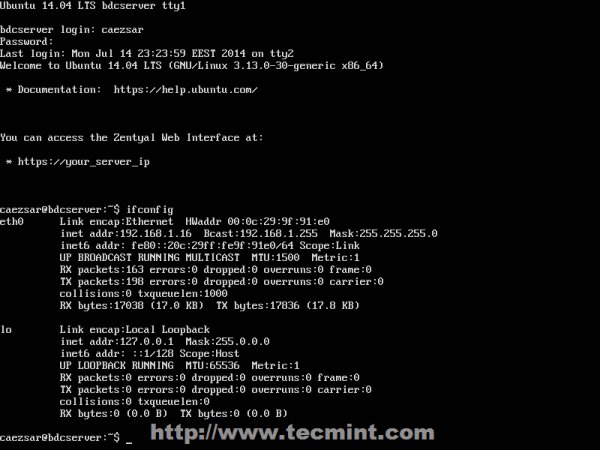 Verificar la dirección IP de Zentyal
Verificar la dirección IP de Zentyal 2. Después de obtener la dirección IP de su sistema Zentyal, abra un navegador desde una ubicación remota e inicie sesión en Interfaz de administración remota web web Usando la dirección https: // zentyal_ip y credenciales configuradas para el usuario administrador de Zentyal en el proceso de instalación.
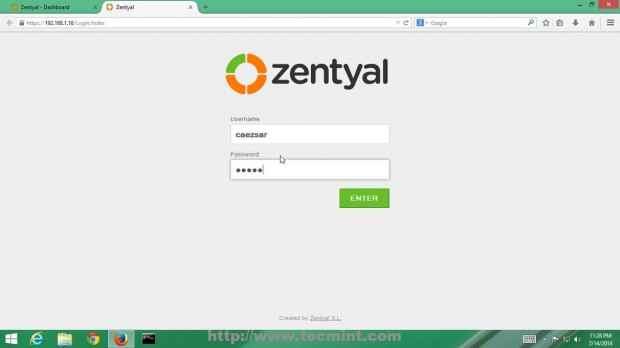 Iniciar sesión en la interfaz web Zentyal
Iniciar sesión en la interfaz web Zentyal 3. En la primera ventana elige lo siguiente Paquetes de Zentyal para instalar para que pueda configurar su servidor para que actúe como BDC y presione DE ACUERDO Botón en el siguiente mensaje.
- Servicio DNS
- Cortafuegos
- Servicio NTP
- configuración de la red
- Usuarios, computadoras y compartir archivos
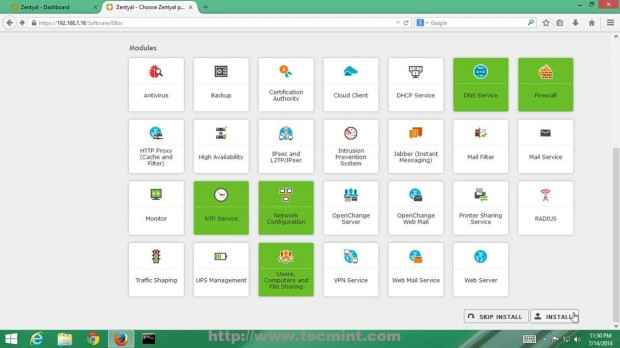 Instalar paquetes de software Zentyal
Instalar paquetes de software Zentyal 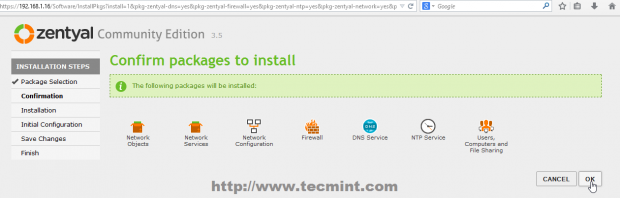 Confirmar paquetes Zentyal
Confirmar paquetes Zentyal 4. Zentyal Ebox comenzará a instalar los paquetes requeridos con sus dependencias y cuándo llegará Interfaces de red Asistente de configuración. Aquí configura tu Interfaz de red como Interno y golpear Próximo botón para continuar.
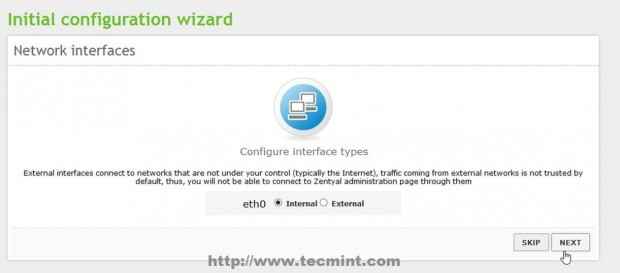 Configurar la interfaz de red
Configurar la interfaz de red 5. Debido al hecho de que usará Zentyal como BDC en su interfaz de red, debe asignarse con una dirección IP estática. Elegir Estático Como configuración de IP Método, Proporcione su dirección IP estática de red local, máscara de entrada y puerta de enlace y, muy importante, elija su dirección IP del controlador de dominio principal o los servidores responsables de las resoluciones PDC DNS que se utilizarán en Servidor de nombres de dominio campo, luego haga clic en Próximo continuar.
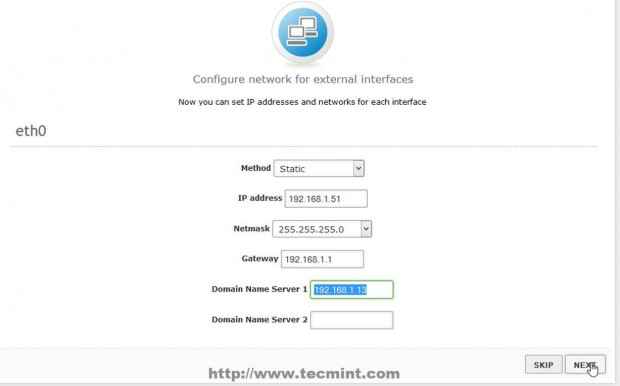 Ingrese los detalles de la interfaz de red
Ingrese los detalles de la interfaz de red 6. En la siguiente etapa de Usuarios y grupos Déjelo como predeterminado y presione Saltar El botón y la instalación de los módulos deben continuar.
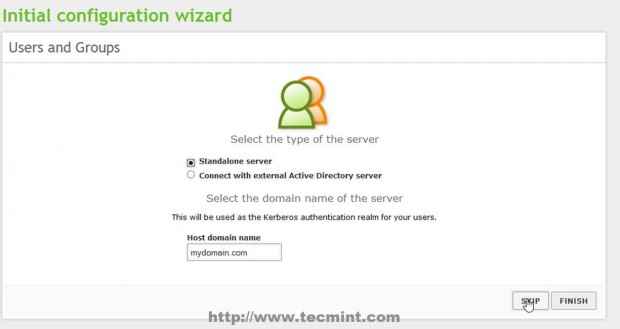 Seleccione el servidor predeterminado
Seleccione el servidor predeterminado 7. Después de este paso, si configuró otra dirección IP estática que la emitida automáticamente por DHCP Server, perderá conectividad con Zentyal Server desde el navegador. Para volver a iniciar, regrese al navegador y escriba su dirección IP IP recién estática que agregó manualmente anteriormente Paso 5 y use las mismas credenciales que antes.
 Re-Login to Zentyal Web Portal
Re-Login to Zentyal Web Portal 8. Después de todos los módulos, finalizan la instalación de moverse a Estado del módulo, Asegúrese Verifique todos los módulos enumerados, golpear arriba Guardar cambios botón y hacer clic nuevamente en Ahorrar Solicitud de botón Para aplicar cambios e iniciar módulos.
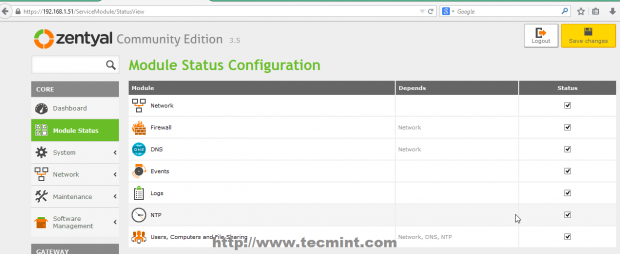 Configuración de estado del módulo
Configuración de estado del módulo Paso 2: Configuración Zentyal 3.5 como BDC
9. Después de todos los módulos requeridos instalados y operativos, es hora de configurar Zentyal 3.5 actuar como controlador de dominio de respaldo o controlador de dominio adicional sincronizar la base de datos de cuentas de usuario.
10. Ir a Sistema -> General -> Nombre de host y dominio y revisa tu Nombre de host y Dominio Entradas de nombre: proporcione un nombre descriptivo para el nombre de host, como BDC Por ejemplo, use su nombre de dominio principal en el campo de dominio: de forma predeterminada, este paso debe configurarse en el proceso de instalación del sistema eligiendo su nombre de host BDC de servidor.
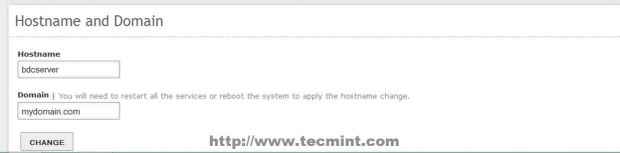 Ingrese el nombre de host y el dominio
Ingrese el nombre de host y el dominio 11. Pero antes de comenzar a unirse al dominio principal, asegúrese de que tenga conectividad y resolución DNS al servidor de controlador de dominio primario. Primero abierto Masilla, Inicie sesión en su servidor Zentyal BDC y edite resolución.confusión Archivo para señalar su dirección IP del controlador de dominio principal o la dirección del servidor DNS responsable con las resoluciones de nombre de PDC.
# nano /etc /resolv.confusión
Este archivo se genera automáticamente por Zentyal DNS Resolver y los cambios manuales se sobrescribirán después de que se reinicie los módulos. Reemplazar nombre del servidor Línea de declaración con su dirección IP del controlador de dominio principal (en este caso mi Zentyal PDC tiene 192.168.1.13 Dirección IP: cámbielo en consecuencia).
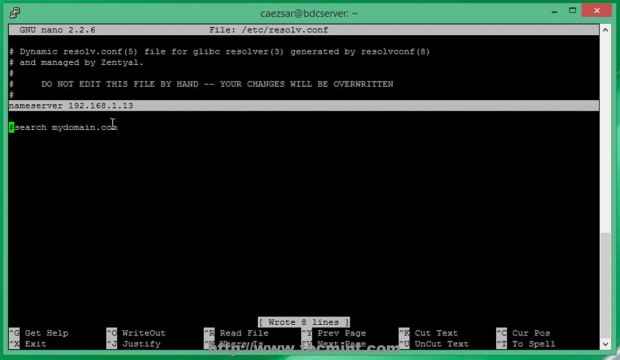 Agregar DNS del controlador de dominio primario
Agregar DNS del controlador de dominio primario 12. Después de editar el archivo, no reinicie ningún módulo y emita un silbido Comando con su nombre de dominio FQDN de controlador de dominio principal y verifique si responde con la dirección IP correcta (en este caso, mi PDC FQDN es PDC.mi dominio.comunicarse - uno ficticio usado solo localmente).
# ping pdc.mi dominio.comunicarse
 Confirma tu dominio
Confirma tu dominio 13. Si desea realizar otras pruebas de DNS, vaya a la herramienta de administración remota de Zentyal Web y use Silbido y Buscar con sus botones específicos de nombre de dominio PDC FQDN de Red -> Menú de herramientas Como se presenta en las capturas de pantalla a continuación.
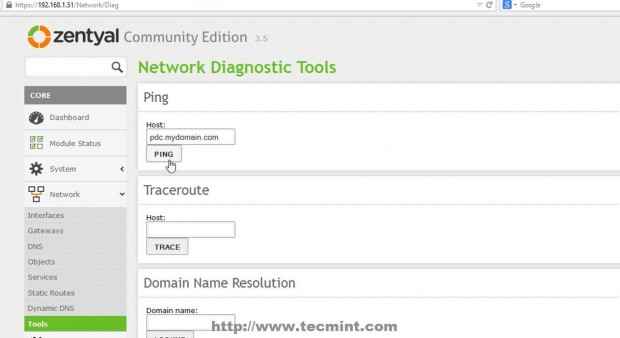 Herramienta de diagnóstico de red
Herramienta de diagnóstico de red 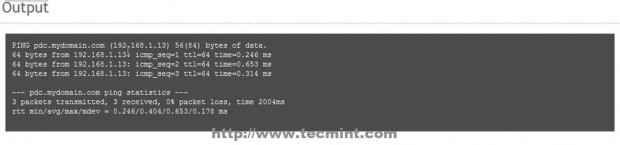 Verifique su dominio
Verifique su dominio 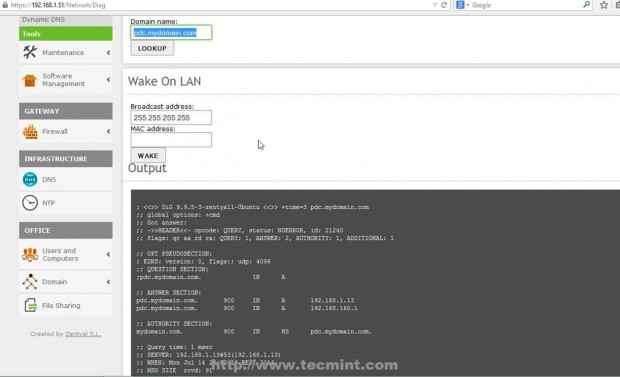 Verificar entradas de dominio DNS
Verificar entradas de dominio DNS 14. Después de que la prueba DNS reveló que todo está configurado correctamente y se mueve funcional a Dominio -> Ajustes menú izquierdo y use lo siguiente Ajustes Y después de que termines, golpear Cambiar botón y DE ACUERDO En el aviso de notificación de unión de dominio, luego superior Guardar cambios para aplicar configuraciones y la base de datos de cuentas de usuario de STAT desde su servidor PDC Man.
- Rol de servidor = Controlador de dominio adicional.
- Controlador de dominio FQDN = Su controlador de dominio principal FQDN.
- IP del servidor DNS de dominio = su dirección IP del controlador de dominio principal o DNS responsable con las resoluciones PDC.
- Cuenta administradora = su usuario administrador del controlador de dominio principal.
- Contraseña de administrador = Su contraseña de usuario del administrador de controlador de dominio principal.
- Nombre de dominio de Netbios = Elija un nombre de dominio para NetBios: puede ser su nombre de dominio principal.
- Descripción del servidor = Elija un nombre descriptivo que define su servidor BDC.
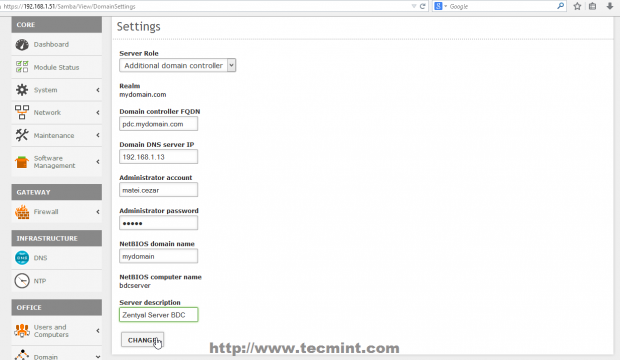 Ingrese la configuración del dominio
Ingrese la configuración del dominio 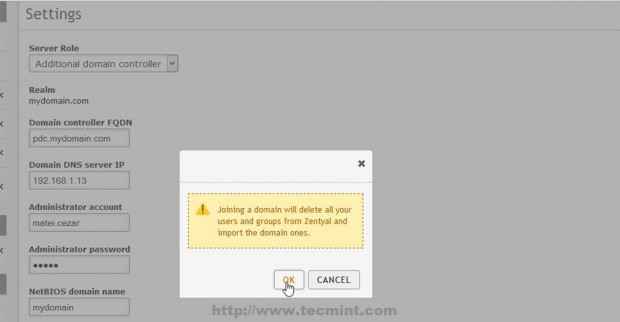 Confirmación para unir el dominio
Confirmación para unir el dominio 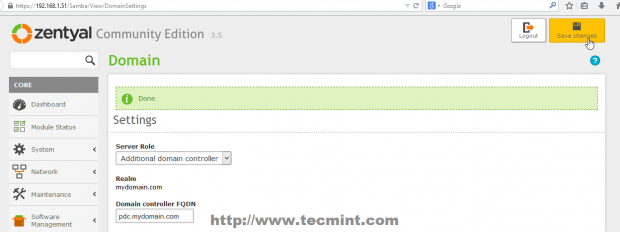 Guardar cambios de dominio
Guardar cambios de dominio 15. Eso es todo! Dependiendo del tamaño de su base de datos, el proceso de replicación puede llevar un tiempo, y después de que termine puede ir a Usuarios y computadoras -> Administrar y debería ver toda la base de datos de usuarios y computadoras de PDC completamente sincronizado con su Zentyal 3.5 servidor BDC. Usar klist Comando para ver a los usuarios de su administrador de dominio.
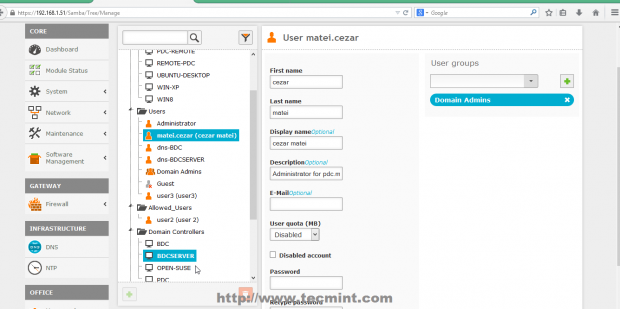 Base de datos de usuarios y computadoras
Base de datos de usuarios y computadoras $ klist
 Verifique los usuarios de administrador del dominio
Verifique los usuarios de administrador del dominio dieciséis. También puedes consultar tu Zentyal 3.5 BDC desde un sistema basado en Windows si ha instalado RSAT (Herramientas de administración de servidor remoto) abriendo Directorio activo de usuarios y computadoras -> Controladores de dominio.
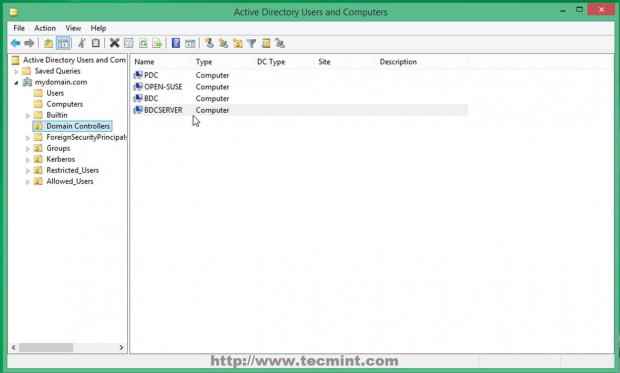 Verificar Zentyal desde Windows
Verificar Zentyal desde Windows 17. Como las últimas verificaciones y configuraciones pueden abrir Gerente de DNS y vea que se ha agregado un nuevo DNS una entrada con su nombre de host del servidor BDC utilizando su dirección IP. También asegúrese de abrir una conexión SSH a su servidor Zentyal BDC con masilla y tiempo de sincronización en ambos controladores de dominio utilizando ntpdate dominio.
$ sudo ntpdate -ud dominio.TLD
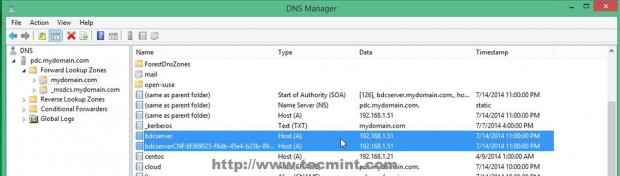 Confirmar nuevas entradas DNS
Confirmar nuevas entradas DNS  Tiempo de sincronización en el controlador de dominio
Tiempo de sincronización en el controlador de dominio Zentyal Linux 3.5 Community Edition Server con SAMBA4 puede participar plenamente en Active Directory, y una vez configurado como parte del dominio, puede usar RSAT Active Directory Herramients desde una ubicación remota y cambiar los roles FSMO a los servidores publicitarios en su red.
- « 10 preguntas y respuestas básicas de la entrevista en las redes de Linux - Parte 1
- Almacenamiento seguro centralizado (ISCSI) - Configuración del cliente iniciador en RHEL/CentOS/Fedora - Parte III »

